Nirsoft的NirExt向Windows资源管理器添加了选项
NirExt是NirSoft的旧应用程序,它向Windows的默认文件管理器Explorer(Windows Explorer或File Explorer)添加了三个新的上下文菜单选项。
您只需从Nirsoft网站下载该应用程序,然后使用Bandizip之类的程序或Windows的内置解压缩程序将存档解压缩到系统中,即可提升权限运行该应用程序。
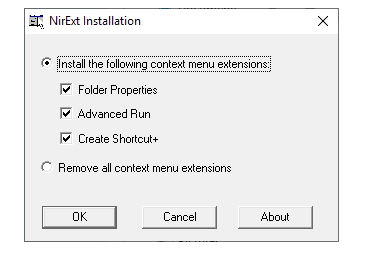
必须以管理特权运行它,否则您将收到一条错误消息,否则将需要提升权限才能操作Explorer的上下文菜单。
提示:查看以下为上下文菜单添加选项的免费应用程序的评论:上下文菜单调谐器,Easy Context Menu和Ultimate Windows Context Menu Customizer。
NirExt
NirExt在启动时会在界面中显示选项。您可以使用选择菜单将一个,一些或所有上下文菜单项添加到资源管理器,或再次删除所有它们。
下一个
提供以下三个选项:
文件夹属性,用于更改文件夹图标和文件夹悬停文本。
高级运行以使用命令行参数并指定其他运行参数。
创建快捷方式+创建快捷方式并将其放置在预设位置。
右键单击资源管理器中的任何文件夹,然后从上下文菜单中选择“文件夹属性”,以显示在上面的屏幕快照中看到的对话框。
您可以为文件夹分配一个图标并添加评论。单击“选择图标”以打开浏览菜单。
NirExt默认显示可执行文件类型及其包含的图标。选择“文件类型”以将过滤器选项更改为图标文件或所有文件。
文件夹图标
找到图标后,请确保已将其选中,然后单击打开以使其成为文件夹的新默认图标。新图标将立即显示在资源管理器中。
该工具包括一个选项,可以再次删除所有文件夹属性。
右键单击任何可执行文件,然后从上下文菜单中选择“高级运行”以使用该工具。
将命令行参数添加到程序的开头;您可以在其旁边配置以下选项:
在文件夹中开始
窗口状态,例如正常窗口或全屏。
流程的优先级,例如正常优先级或实时优先级。
创建快捷方式+
进阶捷径
右键单击系统上的任何文件,然后选择“创建快捷键+”以显示高级快捷菜单。
与Windows的本机快捷功能相比,该菜单具有多个优点:
您可以指定命令行选项,然后从文件夹首选项开始。
您可以添加评论。
您可以更改快捷方式名称。
快捷方式可以放置在各个位置,例如,在桌面或“开始”菜单中。
闭幕词和判决
NirExt在资源管理器上下文菜单中添加了三个便捷的高级选项;管理员可以选择这些选项,以便将不需要的选项不添加到菜单中。
当与文件或文件夹进行交互时,这三者都为用户提供了更多选择。它们使生活变得更加轻松,尽管人们可能会认为并不需要它们,但对于经常使用它们的用户来说,它们可能会加快速度。
